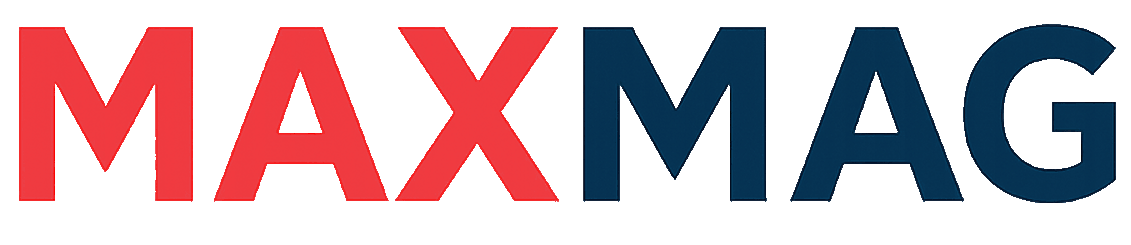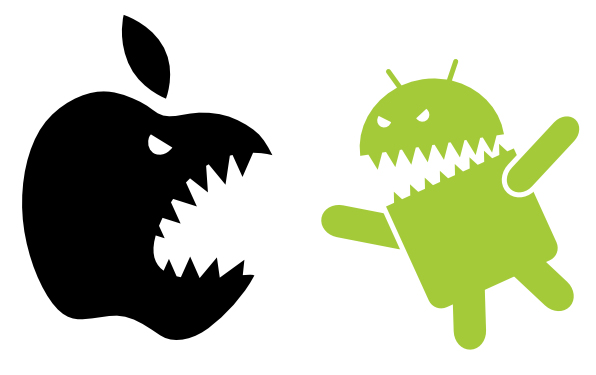Εάν ο υπολογιστής σας αντιμετωπίσει πρόβλημα ή δεν λειτουργεί σωστά και πρέπει να τον επανεκκινήσετε ή να τον επισκευάσετε, η εκκίνηση από μια μονάδα USB μπορεί μερικές φορές να είναι η πιο γρήγορη και βολική επιλογή. Η δημιουργία μιας μονάδας Flash Multiboot σάς επιτρέπει να έχετε όλα τα απαραίτητα αρχεία για την ανάκτηση, την αντιμετώπιση προβλημάτων και την εκκίνηση του υπολογιστή σας σε ένα μέρος. Αυτός ο γρήγορος οδηγός σας καθοδηγεί στις λεπτομέρειες των USB multiboot και πώς μπορείτε να τοποθετήσετε πολλά λειτουργικά συστήματα στη μονάδα Flash.
Τι είναι η μονάδα Flash Multiboot;
Ένα USB πολλαπλής εκκίνησης είναι μια μονάδα Flash που σας επιτρέπει να εκκινήσετε πολλά αρχεία ISO από μία συσκευή. Είναι ένα γρήγορο, αποτελεσματικό και προσιτό εργαλείο που σας επιτρέπει να επανεκκινήσετε ή να επισκευάσετε το λειτουργικό σας σύστημα, να ενισχύσετε ένα ζωντανό σύστημα ή να εγκαταστήσετε κάτι νέο χρησιμοποιώντας μόνο μία μονάδα flash.
Τι είναι ένα αρχείο ISO;
Τα αρχεία ISO, αλλιώς γνωστά ως εικόνες ISO, είναι αρχεία που περιέχουν όλα τα απαραίτητα αρχεία εγκατάστασης για ένα συγκεκριμένο πρόγραμμα. Μεγάλο λογισμικό όπως το λειτουργικό σύστημα Windows ή Linux είναι διαθέσιμο ως αρχεία ISO και αυτό είναι που φορτώνετε στη μονάδα Flash Multiboot.
Γιατί είναι χρήσιμο ένα Multiboot USB;
Είναι γενικά καλή πρακτική να έχετε ισχυρά αντίγραφα ασφαλείας μαζί με ένα σχέδιο αποκατάστασης καταστροφών σε περίπτωση έκτακτης ανάγκης. Αυτό περιλαμβάνει αντίγραφα ασφαλείας όλων των σημαντικών δεδομένων τόσο στο cloud όσο και σε φυσικούς σκληρούς δίσκους. Επιπλέον, θα πρέπει να είστε εξοπλισμένοι με τα απαραίτητα εργαλεία αποκατάστασης καταστροφών, ζωντανά συστήματα, αντίγραφα ασφαλείας συστήματος και αρχεία ISO. Ωστόσο, αυτό συνεπάγεται επίσης έναν αριθμό διαφορετικών συσκευών που περιέχουν όλα τα σχετικά εργαλεία, αντίγραφα ασφαλείας και συστήματα.
Ένα USB πολλαπλής εκκίνησης είναι χρήσιμο γιατί ενοποιεί όλα όσα μπορεί να χρειαστείτε για επανεκκίνηση ή επιδιόρθωση του συστήματός σας σε μια μονάδα Flash. Μπορείτε να φορτώσετε λειτουργικά συστήματα καθώς και εργαλεία προστασίας από ιούς ή δημιουργία αντιγράφων ασφαλείας σε ένα USB. Επιπλέον, με την ποικιλία των δωρεάν εργαλείων που διατίθενται, είναι ένας εξαιρετικά οικονομικός και εύκολος τρόπος να κάνετε πράγματα.
Πως να δημιουργήσετε μια μονάδα USB ή Flash Multiboot
Η πρώτη σκέψη και ο πιο σημαντικός παράγοντας είναι ο αποθηκευτικός χώρος που διαθέτει το USB σας. Πρέπει να βεβαιωθείτε ότι η μονάδα Flash έχει επαρκή χωρητικότητα αποθήκευσης και, όπου είναι δυνατόν, να επιλέξετε και μια συσκευή υψηλής ποιότητας.
Δεύτερον, για να μπορέσετε να το κάνετε εκκινήσιμο, θα χρειαστεί να διαμορφώσετε τη μονάδα Flash. Προσέξτε ιδιαίτερα για να ελέγξετε ότι δεν έχετε αφήσει σημαντικά ή συναισθηματικά δεδομένα στο USB, καθώς όλα αυτά θα διαγραφούν όταν το μορφοποιήσετε.
Αφού ετοιμάσετε τη μονάδα flash, θα πρέπει να επιλέξετε ποιο λογισμικό θα χρησιμοποιήσετε για να δημιουργήσετε το USB Multiboot. Ευτυχώς, υπάρχει μια ποικιλία δωρεάν προγραμμάτων των Windows που απλοποιούν τη διαδικασία και την καθιστούν εξαιρετικά εύκολη.
Πώς να δημιουργήσετε μια μονάδα flash multiboot χρησιμοποιώντας το YUMI
Το YUMI είναι δωρεάν για λήψη και διευκολύνει τη δημιουργία μιας μονάδας USB με δυνατότητα εκκίνησης. Η κύρια εστίασή του είναι το Linux, αλλά μπορεί να χρησιμοποιηθεί και για άλλα προγράμματα.
- Κατεβάστε το YUMI
- Τοποθετήστε το USB που πρόκειται να χρησιμοποιήσετε και εκκινήστε το YUMI
- Στο βήμα 1, επιλέξτε τη μονάδα Flash
- Στο βήμα 2, επιλέξτε το αρχείο ISO που θέλετε να αποθηκεύσετε στη μονάδα flash από τη λίστα
- Όταν το κάνετε, κάντε κλικ στο «Αναζήτηση» και κάντε κλικ στο συγκεκριμένο αρχείο ISO που θέλετε (σύμφωνα με το Βήμα 2) και μετά κάντε κλικ στο «Άνοιγμα»
- Ελέγξτε όλες τις επιλογές σας και κάντε κλικ στο «Δημιουργία»
- Μόλις ολοκληρωθεί, θα ερωτηθείτε εάν θέλετε να προσθέσετε περισσότερα αρχεία ISO. Κάντε κλικ στο Yes και επαναλάβετε τη διαδικασία.
Πώς να δημιουργήσετε μια μονάδα Flash multiboot χρησιμοποιώντας το SARDU
Το SARDU εκτελείται τόσο σε LInux όσο και σε Windows και σας βοηθά να δημιουργήσετε USB και DVD Multiboot. Σημειώστε ότι η έκδοση Linux του SARDU δεν είναι συμβατή με τα ISO των Windows.
Κατεβάστε το SARDU. Όταν τελειώσει, μεταβείτε στον κατάλογο λήψεων και ξεκινήστε το πρόγραμμα.
- Συμφωνήστε με την αναδυόμενη άδεια χρήσης.
- Εγγραφείτε για λογαριασμό SARDU και επιλέξτε εάν θέλετε να χρησιμοποιήσετε αρχεία ISO βάσης δεδομένων SARDU ή δικά σας.
- Στη συνέχεια, σημειώστε τα ISO που θέλετε να φορτώσετε στη μονάδα flash.
- Μόλις το κάνετε αυτό, τοποθετήστε το USB stick στον υπολογιστή σας.
- Επιλέξτε το USB σας στο αναπτυσσόμενο μενού επάνω δεξιά και, στη συνέχεια, κάντε κλικ στο μεγάλο εικονίδιο USB για να ξεκινήσετε τη δημιουργία της μονάδας flash με δυνατότητα εκκίνησης.
Πώς να δημιουργήσετε μια μονάδα Flash Multiboot χρησιμοποιώντας το WinSetupFromUSB
- Κατεβάστε και εγκαταστήστε το πρόγραμμα.
- Τοποθετήστε το USB στον υπολογιστή σας. Θα πρέπει να ανιχνεύεται αυτόματα από το πρόγραμμα.
- Επιλέξτε τα αρχεία ISO που θέλετε να εγγράψετε στη μονάδα Flash.
- Κάντε κλικ στο «Μετάβαση» και το WinSetupFromUSB θα αρχίσει να δημιουργεί το USB multiboot.
Πώς να εκκινήσετε χρησιμοποιώντας τη μονάδα Flash Multiboot
Εάν θέλετε να εκκινήσετε το σύστημά σας χρησιμοποιώντας το USB Multiboot, φροντίστε να το τοποθετήσετε πριν ξεκινήσετε τον υπολογιστή σας. Όταν ο υπολογιστής σας ενεργοποιηθεί, μεταβείτε αμέσως στο μενού εκκίνησης. Επιλέξτε τη μονάδα Flash και ξεκινήστε τη διαδικασία εκκίνησης. Θα χρειαστεί να επιλέξετε ποιο λειτουργικό σύστημα θέλετε να χρησιμοποιήσετε και στη συνέχεια να ξεκινήσετε τη φόρτωση του συστήματος.
Πηγές άρθρου:
5 Apps to Create Multiboot USB – Linux & Windows ISOs Supported
https://www.atera.com/blog/how-to-put-multiple-operating-systems-on-a-flash-drive/